디스코드는 게임을 많이 하는 사람이라면 대부분 사용하는 통화, 채팅 프로그램이다.
굳이 게임을 하지 않아도 디스코드는 간단하게 하는 협업 정도는 충분히 커버할 수 있는 다재다능한 서비스라고 생각한다.
그럼 디스코드를 사용하기 위해서 어떻게 해야할까?
https://discord.com/
웹페이지
'웹브라우저에서 Discord 열기'를 누르면 별도로 설치하지 않고 웹에서 바로 실행할 수 있다.
설치와 다른 점은 딱히 없으며 간단하게 사용하고 싶다면 설치하지 않고 이용해도 문제없다.

설치
굳이 디스코드를 설치하지 않고 할 수는 있지만 설치하는 편이 더 좋다고 생각한다.

아래 Windows용 다운로드를 누르면 installer가 설치될 것이다. 설치는 쉽기 때문에 부가 설명은 하지 않겠다.
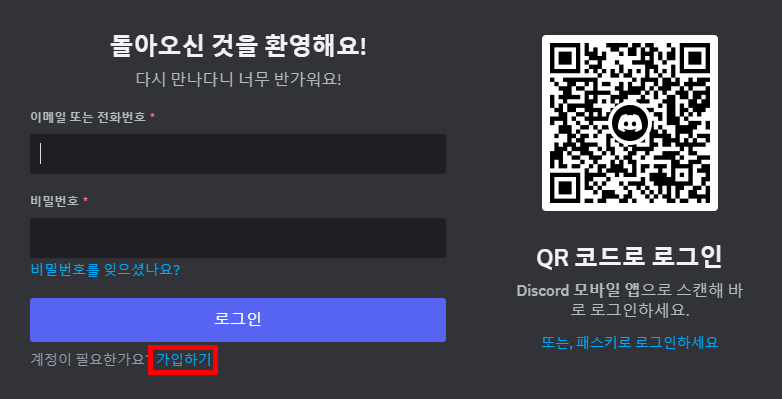
이 로그인 화면에서는 만약 discord 계정이 없다면 하단의 '가입하기'를 눌러 가입한다.
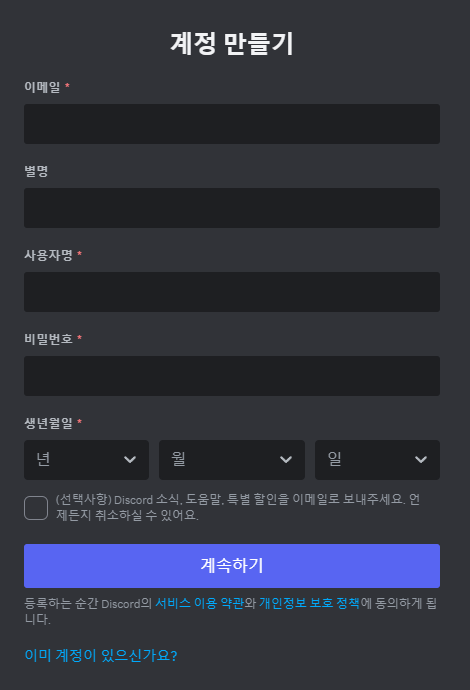
가입이 성공적으로 완료되었다면 다음과 같은 창을 볼 수 있을 것이다.
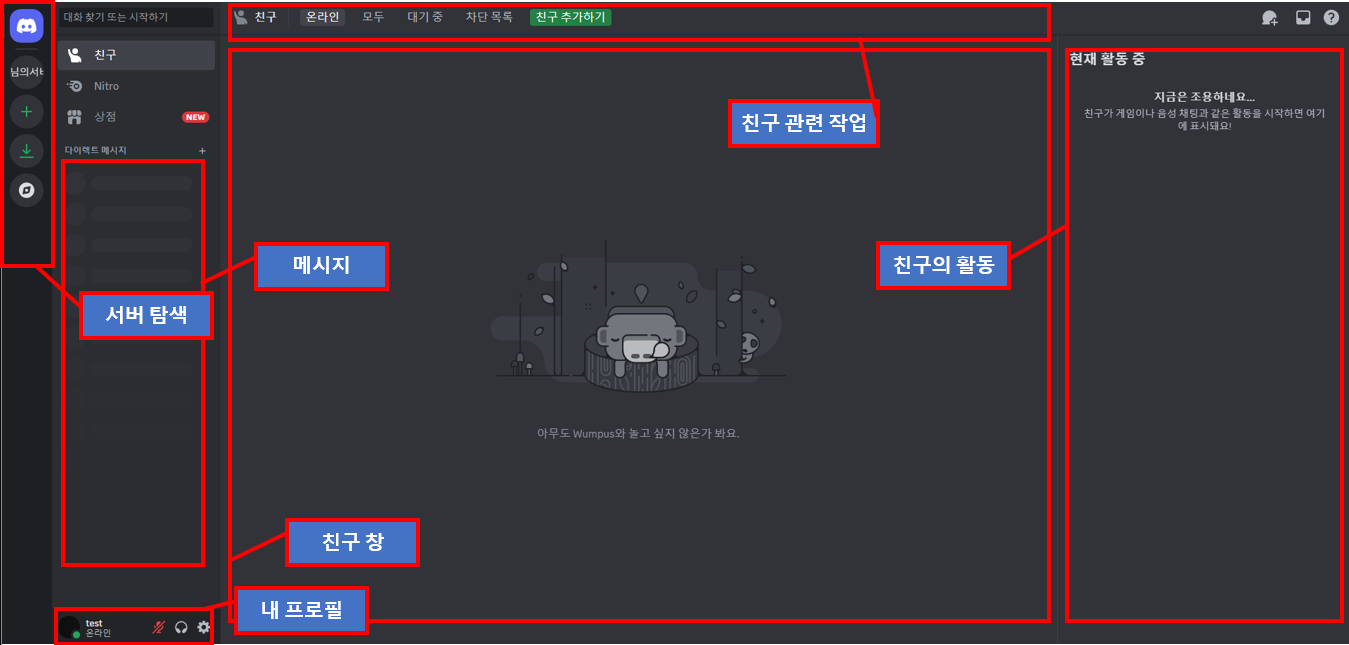
현재 UI에서는 다음과 같은 역할들을 수행한다.
일단 이 글은 초심자를 위한 글이기 때문에 알아두어야 하는 핵심 기능은 다음과 같다.
1. 최상단의 친구 관련 작업창
2. 좌측의 서버 탐색 창
3. 하단의 내 프로필
먼저 디스코드에서 친구를 추가하는 방법에 대해 알아보자.
일단 타인에게 자신의 ID를 알려주기 위해서는 좌측 하단에서 설정 버튼을 누른다.
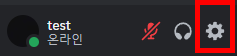
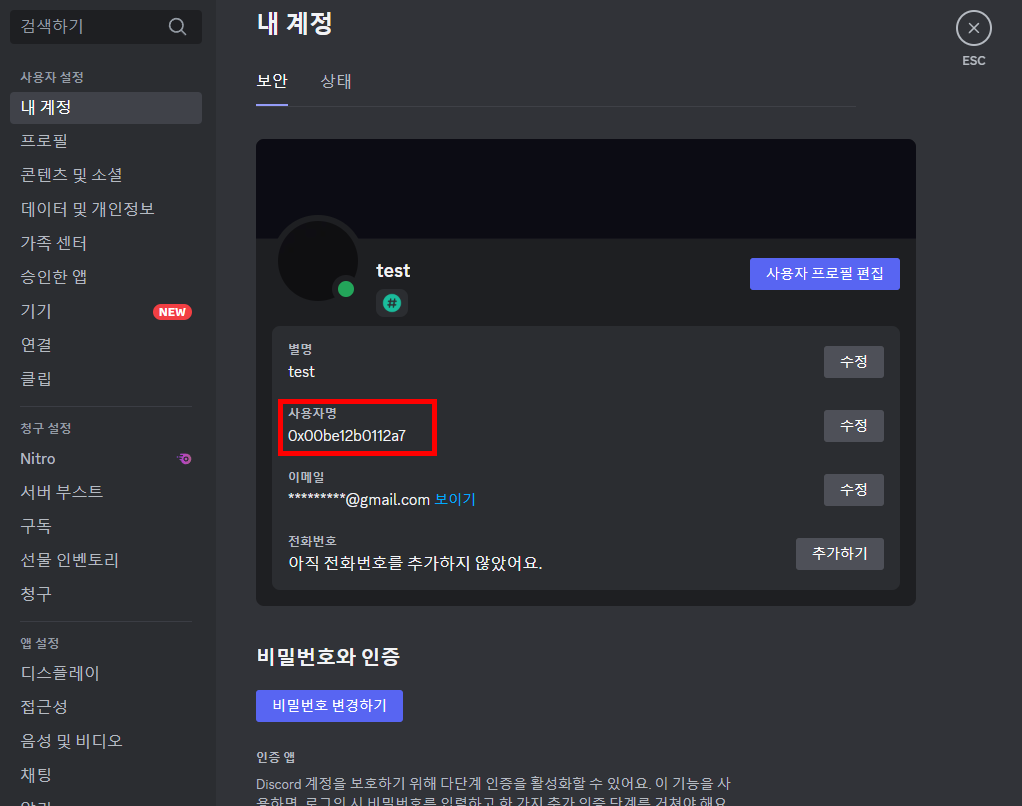
'내 계정'에서 '사용자명'이 친구가 나 자신을 친구로 등록하기 위해 필요한 ID이다.
따라서 타인이 ID를 알려달라고 한다면 이 ID를 알려주면된다.
사용자명은 바로 우측에 '수정' 버튼을 눌러 마음대로 설정할 수 있다.
친구 요청하기

반대로 친구의 ID를 받아 자신이 요청을 보내고 싶다면 '친구 추가하기'를 누른다.

그럼 이런식으로 창이 뜰텐데, 여기서 친구 요청을 보내면 된다.

그럼 받는 사람은 이렇게 표시가 된다.

여기서 요청을 보낸 사람의 우측에 체크표시 버튼을 누르면 정상적으로 친구 추가가 된다.
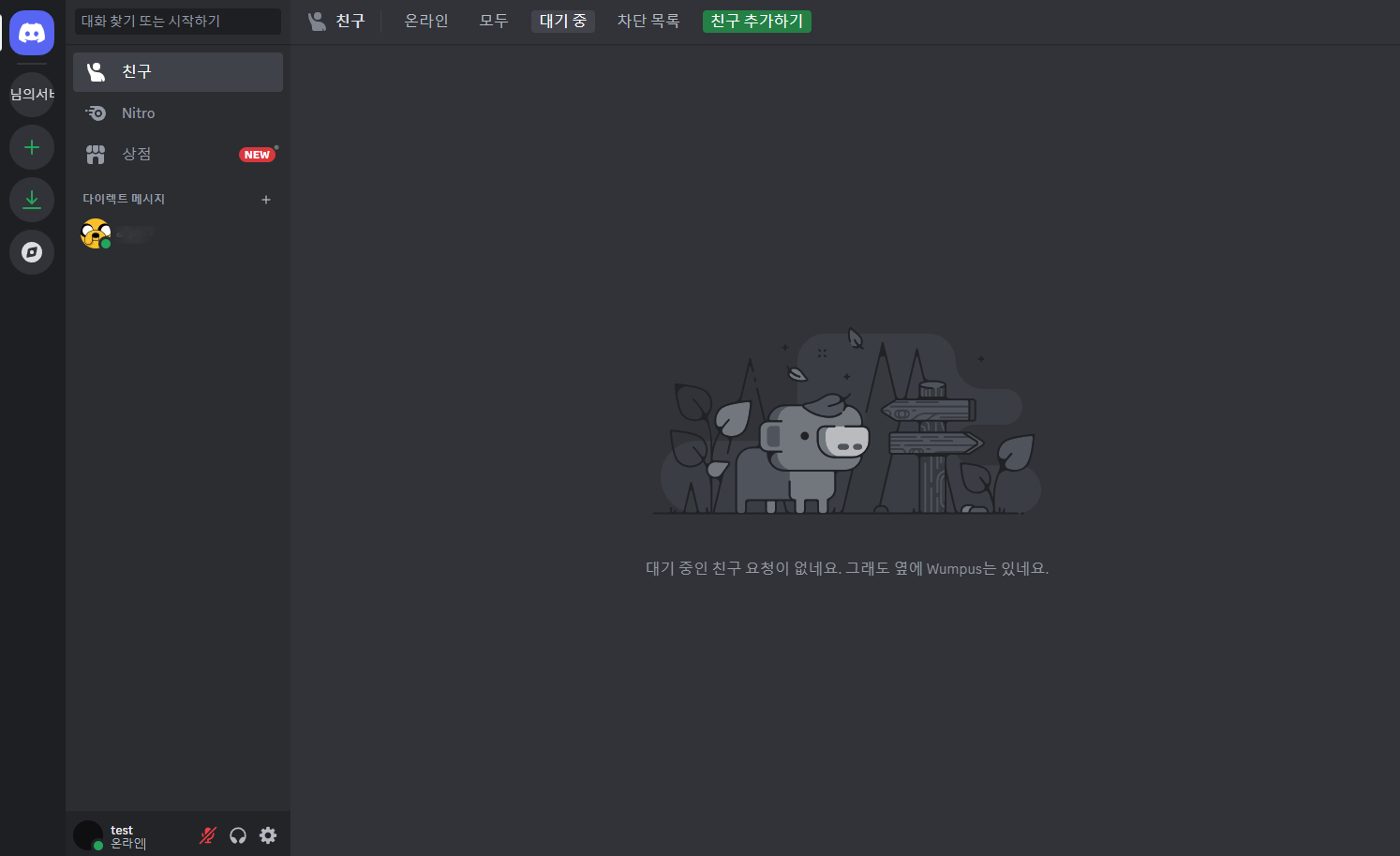
그 후엔 친구를 클릭해서 대화를 시작하면 된다.
'기타 > 어플리케이션' 카테고리의 다른 글
| Discord 사용법 [3] - 서버 참여 및 기본 알림 설정 (1) | 2024.12.06 |
|---|---|
| Discord 사용법 [2] - 서버 생성 (0) | 2024.12.06 |
| Firefox에서 Javascript 사용 비활성화 (2) | 2024.11.28 |
| WinDirStat - 컴퓨터 메모리 시각화 및 관리 프로그램 (0) | 2024.11.27 |
| ZoomIt - 화면에 그림 그리는 툴 (2) | 2024.11.15 |



